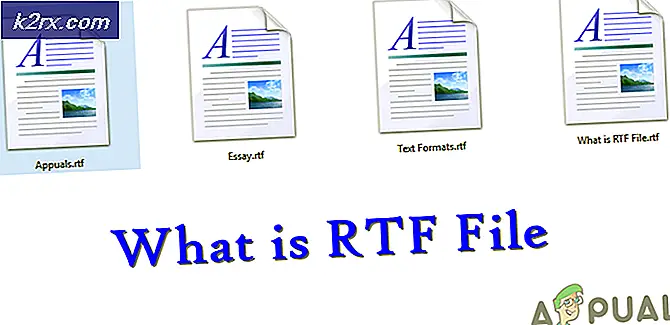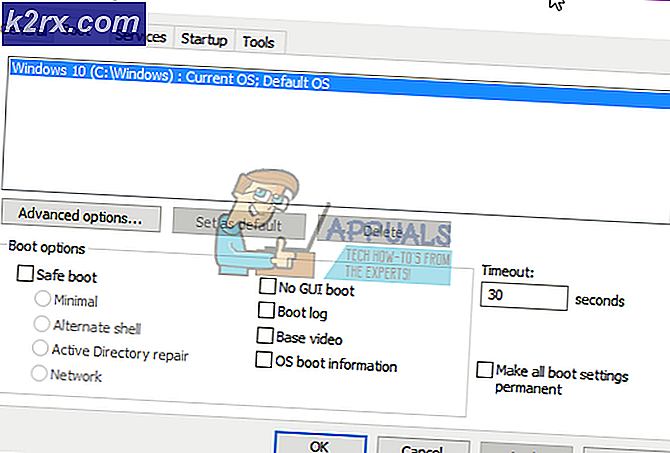Fix: En alvorlig fejl opstod under forsøg på at Sysprep maskinen
Det 'Der opstod en alvorlig fejl under forsøg på at sprøjte maskinen’Fejl opstår ofte, når du har brugt Sysprep mere end tre gange. Sysprep, også kendt som System Klargøringsværktøj, er udviklet af Microsoft, som du kan bruge til at installere Windows på anden hardware. Dette værktøj er hovedsageligt designet til systemadministratorer, OEM-producenter osv., Som du kan bruge til at installere Windows på flere computere.
Når du har gennemgået de første trin i installationen, kan du køre Sysprep-værktøjet for at klone computeren og installere Windows på resten af systemerne. Ikke mange mennesker ved om dette, men der er en grænse for, hvor mange gange du kan køre det på et enkelt Windows-billede. Ikke desto mindre er rettelsen ret ligetil, og du vil kunne bruge den igen, når du har implementeret rettelsen. Gå gennem artiklen for at lære mere om årsagerne og løsningen.
Hvad forårsager fejlen 'En alvorlig fejl, der opstod under forsøg på at Sysrep maskinen' på Windows 10?
Der er kun én grund, der kan forårsage fejlen, som er -
For at løse dit problem kan du nu bruge følgende løsninger. Der er et par løsninger på denne fejl, som inkluderer ændring af registreringsdatabasen osv. Sørg derfor for at følge instruktionerne nøje for at undgå eventuelle fejl, der potentielt kan resultere i noget kritisk.
Løsning 1: Redigering af SkipRearm-nøgle
For at løse problemet kan du prøve at redigere SkipRearm-nøglen, der findes i Windows-registreringsdatabasen, og derefter køre sysprep igen. Sådan gør du:
- Trykke Windows-nøgle + R at åbne Løb.
- Indtaste 'regedit'Og tryk derefter på Enter.
- I Windows-registreringsdatabasen skal du navigere til følgende placering:
HKEY_LOCAL_MACHINE \ SOFTWARE \ Microsoft \ Windows NT \ CurrentVersion \ SoftwareProtectionPlatform \
- Find i højre rude SkipRearm nøgle og dobbeltklik på den.
- Skift dens værdi til 1 og klik Okay.
Løsning 2: Redigering af generaliseringsstat og nøgle til oprydning
En anden måde at løse problemet på ville være at redigere en bestemt post i Windows-registreringsdatabasen. Fejlen opstår, når sysrep GeneralizationState-nøglen er indstillet til 9 i Windows-registreringsdatabasen. Derfor bliver du nødt til at ændre værdien. Sådan gør du:
- Trykke Windows-nøgle + R at åbne Løb.
- Indtaste 'regeditOg tryk på Enter.
- Naviger til følgende placering:
HKEY_LOCAL_MACHINE \ SYSTEM \ Setup \ Status \ SysprepStatus
- Dobbeltklik på Generaliseringsstat nøgle.
- Skift værdien til 7 og klik Okay.
- Dobbeltklik derefter på Oprydningsstat og indstil værdien til 2.
- Klik på Okay.
- Hvis der ikke er nogen Oprydningsstat nøgle, skal du ikke bekymre dig, bare rediger Generaliseringsstat nøgle.
- Kør sysprep igen.
Løsning 3: Afinstaller MSDTC
Endelig, hvis problemet ikke løses, selv efter at du har ændret værdien for GeneralizationState-nøglen, skal du afinstallere MSDTC og derefter geninstallere det. Sådan gør du:
- Trykke Windows-nøgle + X og vælg Kommandoprompt (administrator) fra listen for at åbne en forhøjet kommandoprompt.
- Indtast følgende, og tryk derefter på enter:
msdtc -afinstaller
- Dette afinstallerer tjenesten. For at installere det igen skal du skrive:
msdtc -install
- Dette vil installere tjenesten igen. Kør sysprep igen.